时间:2021-03-13 14:29:02 作者:燕花 来源:系统之家 1. 扫描二维码随时看资讯 2. 请使用手机浏览器访问: https://m.xitongzhijia.net/xtjc/20210313/205697.html 手机查看 评论 反馈
电脑安装系统之后需要激活,但是如何查看电脑是否是激活状态呢?激活的时间又是多长呢?下面小编就以win10为例,给大家讲讲如何查看电脑激活状态的操作步骤吧,还不清楚的小伙伴们快来一起看看吧。
方法一:
在Windows10系统桌面,右键点击桌面上的“此电脑”图标,在弹出菜单中选择“属性”菜单项。
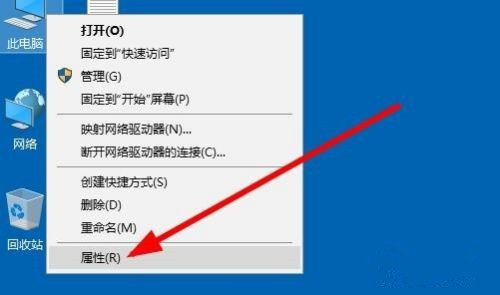
这时就会打开Windows10的属性窗口,在窗口中可以看到当前的系统是否激活。
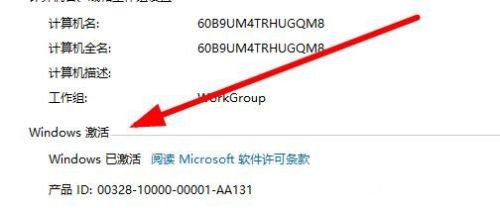
方法二:
那么我们系统激活的时间是到什么时候呢?这时只需要右键点击桌面左下角的开始按钮,在弹出菜单中点击“运行”菜单项。
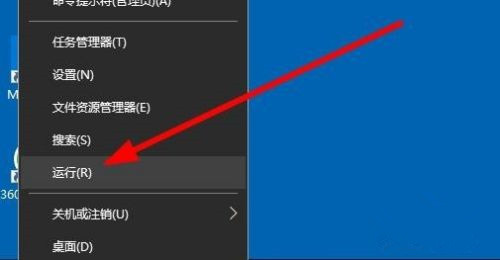
接下来在打开的运行窗口中,输入命令slmgr.vbs /xpr,然后点击确定按钮运行该命令。
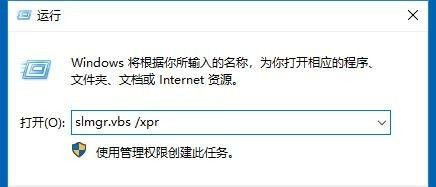
这时就可以查看到当前的Windows10系统激活的时间了。
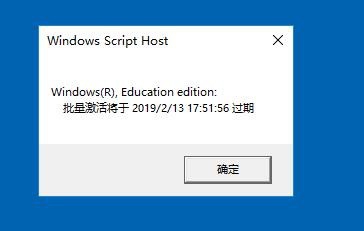
方法三:
除了上面的方法外,我们也可以点击右键菜单中的“命令提示符(管理员)”菜单项。
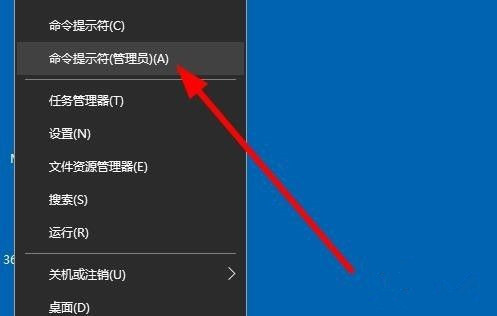
在打开的命令提示符窗口中,输入命令slmgr.vbs /xpr,然后按下回车键也可以查看到当前的系统激活时长。
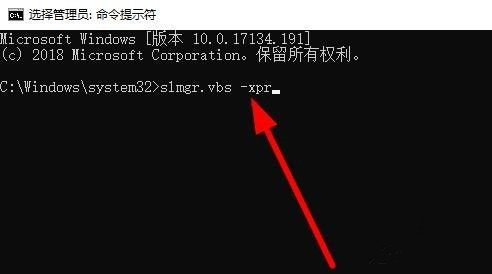
以上就是小编要分享给大家的内容啦。
发表评论
共0条
评论就这些咯,让大家也知道你的独特见解
立即评论以上留言仅代表用户个人观点,不代表系统之家立场